Report
Share
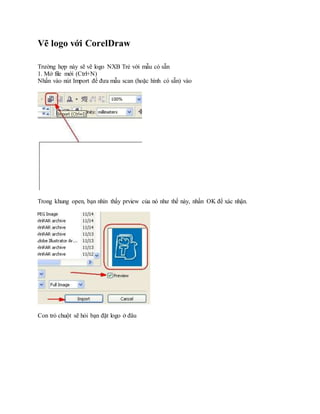
Recommended
More Related Content
What's hot
What's hot (20)
Bài 4 Làm việc với công cụ PEN – kỹ thuật vẽ hình trong PHOTOSHOP & các công ...

Bài 4 Làm việc với công cụ PEN – kỹ thuật vẽ hình trong PHOTOSHOP & các công ...
Giáo trình đào tạo thiết kế Creo parametrics 2.0 cơ bản

Giáo trình đào tạo thiết kế Creo parametrics 2.0 cơ bản
Bài 3 Làm việc với vùng chọn & công cụ tạo vùng chọn trong PHOTOSHOP - Giáo t...

Bài 3 Làm việc với vùng chọn & công cụ tạo vùng chọn trong PHOTOSHOP - Giáo t...
Các thao tác cơ bản trên adobe illustrator cs3 (phần 1)

Các thao tác cơ bản trên adobe illustrator cs3 (phần 1)
Hướng dẫn sử dụng word 2013 - Chương 2 Định Dạng Văn Bản

Hướng dẫn sử dụng word 2013 - Chương 2 Định Dạng Văn Bản
Viewers also liked
Viewers also liked (14)
Department of Dental Cosmetics & Implantology - Shalby Hospitals

Department of Dental Cosmetics & Implantology - Shalby Hospitals
Similar to Vẽ logo với corel draw
Similar to Vẽ logo với corel draw (20)
Vẽ logo với corel draw
- 1. Vẽ logo với CorelDraw Trường hợp này sẽ vẽ logo NXB Trẻ với mẫu có sẵn 1. Mở file mới (Ctrl+N) Nhấn vào nút Import để đưa mẫu scan (hoặc hình có sẵn) vào Trong khung open, bạn nhìn thấy prview của nó như thế này, nhấn OK để xác nhận. Con trỏ chuột sẽ hỏi bạn đặt logo ở đâu
- 2. Chú ý: Để logo không bị dịch chuyển trong quá trình thao tác bạn nên lock nó lại Nhấn nút phải chuột, chọn "Lock object" 2. Chọn công cụ vẽ là "Bezier tool" (nếu bạn không thấy thì nhấn và giữ chuột vào hình bút chì đó trong vài giây) 3. Tiến hành vẽ bằng cách click, click+drag các điểm khác nhau trên hình, cho đến khi các đường được vẽ hết. Trong quá trình vẽ có thể có những chỗ bị cong hoặc thẳng không như ý, đừng lo.
- 3. Khi xong bạn nên tô màu cho dễ nhìn bằng cách click chuột phải vào thanh màu bên phải 4. Chỉnh sửa đường vẽ Chọn công cụ Shape tool (F10), nắm và kéo các điểm nối, các đường cong và kéo sao cho nhìn trùng khớp với hình. Có một số đoạn thẳng khi vẽ chưa được curve, bạn muốn bẻ cong nó thì phải chuyển về dạng edit được bằng cách click lên biể tượng như hình khi đoạn đó được chọn bằng công cụ Share
- 4. 5. Hình ảnh sau khi chỉnh sửa phải cong đều hoặc thẳng song song với hình scan nằm ở chính giữa. Khi vẽ xong có dạng như thế này đây
- 5. Đó là hình ảnh ở dạng line art. Bạn cần phải làm link đậm lên cho bằng với nét logo màu trắng. 6. Vẫn đang chọn toàn bộ các đường cong đã vẽ bằng công cụ đầu tiên "Pick tool", bấm F12. Bảng Outline hiện ra. Trường hợp này chọn độ dày là 2.5pt, màu đỏ cho dễ nhìn. 8. Kết quả như sau:
- 6. 9. Bạn right click vào hình scan và mở khoá cho hình này (nếu trước đây có khóa lại) rồi kéo nó sang một bên, wow, nhìn nè:
- 7. Hình như chữ T chưa đúng, phải cong cong một tí... bạn chỉnh lại nhé, bằng công cũ Shape tool. 10. Thêm vào cái nền, nhìn cũng tàm tạm nhờ?
- 8. Đây là hình cuối sau khi chỉnh sửa, kèm theo file CDR tặng bạn